Es nesen jaunināju savu veco Ring Doorbell uz jaunu no Blink, jo vēlējos izmēģināt kaut ko jaunu un neaprobežoties tikai ar Ring ekosistēmu.
Pēc tās iestatīšanas un lietošanas dažas nedēļas es atklāju, ka kameras padeve tika izslēgta nejaušā diennakts laikā.
Kad tas notika, es devos pie kameras, lai pārbaudītu, vai mirgo kāda gaisma, un, protams, ap kameru mirgo sarkana gaisma, un es nevarēju redzēt kameras plūsmu savā tālrunī.
Man bija jānoskaidro, ko nozīmē šī sarkanā gaisma, jo tas man nebija skaidrs, un, lai palīdzētu šajā darbā, es sāku lasīt palīgmateriālus, kas bija pievienoti kameras kastē.
Es arī apmeklēju Blink atbalsta lapas tiešsaistē un apmeklēju dažus populārus forumus, lai uzzinātu, ko nozīmē sarkanā gaisma un kā es varu to novērst.
Pavadījis vairākas stundas tiešsaistē, biju apmierināts ar informāciju, ko varēju savākt un mēģināju salabot savu kameru.
Man tas izdevās veiksmīgi mazāk nekā stundas laikā, un arī jūs varat to izdarīt, kad esat pabeidzis lasīt šo rakstu.
Šai rokasgrāmatai vajadzētu palīdzēt jums dažu sekunžu laikā salabot Blink kameru, kas mirgo sarkanā krāsā.
Jūsu Blink Camera mirgo sarkanā krāsā, jo tā ir zaudējusi savienojumu ar jūsu mājas Wi-Fi tīklu un mēģina atkārtoti izveidot savienojumu. Varat mēģināt atiestatīt sinhronizācijas moduli, lai apturētu indikatora mirgošanu.
Turpiniet lasīt, lai uzzinātu, kāpēc tas varētu notikt ar jūsu Blink kameru un kā varat atiestatīt kameru un vēlreiz savienot to ar savu Wi-Fi tīklu.
Kāpēc jūsu mirgošanas kamera mirgo sarkanā krāsā?


Jūsu Blink kamera mirgos sarkanā krāsā, ja tā mēģinās izveidot savienojumu ar jūsu mājas Wi-Fi tīklu.
Mirgojoša sarkanā gaisma nozīmē to pašu visās Blink kamerās, un visas tās, kurām ir nepieciešams Wi-Fi savienojums, parasti to parāda, ja savienojums tiek zaudēts.
Parasti to vajadzētu redzēt tikai iestatīšanas laikā, taču, ja to redzat regulāras lietošanas laikā, iespējams, ka kaut kas nav kārtībā ar jūsu Blink kameru vai internetu.
Mēs apskatīsim dažas metodes, kas, šķiet, darbojas gan man, gan cilvēkiem, ar kuriem es runāju tiešsaistē, un risināsim problēmas ar pašu Blink kameru un jūsu Wi-Fi savienojumu.
Pārbaudiet savu interneta savienojumu
Blink kamerai ir nepieciešams funkcionējošs interneta savienojums, lai izmantotu mākoņa funkcijas, piemēram, ierakstu augšupielādi un citas, un, ja šis savienojums pazūd, tā var mēģināt vēlreiz izveidot savienojumu ar jūsu Wi-Fi.
Dodieties uz savu Wi-Fi maršrutētāju un pārbaudiet, vai ir ieslēgtas visas gaismas, kurām vajadzētu būt ieslēgtām.
Tāpat pārliecinieties, vai gaismas nemirgo nevienā brīdinājuma krāsā, piemēram, dzintarā, oranžā vai sarkanā krāsā.
Ja tā ir, sazinieties ar savu interneta pakalpojumu sniedzēju vai restartējiet maršrutētāju un pārbaudiet, vai tas novērš problēmu.
Atkārtoti pievienojiet Blink kameru savam Wi-Fi tīklam
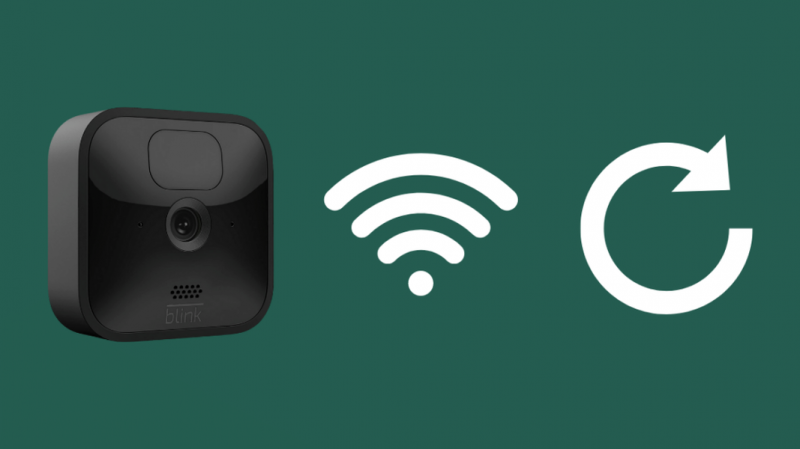
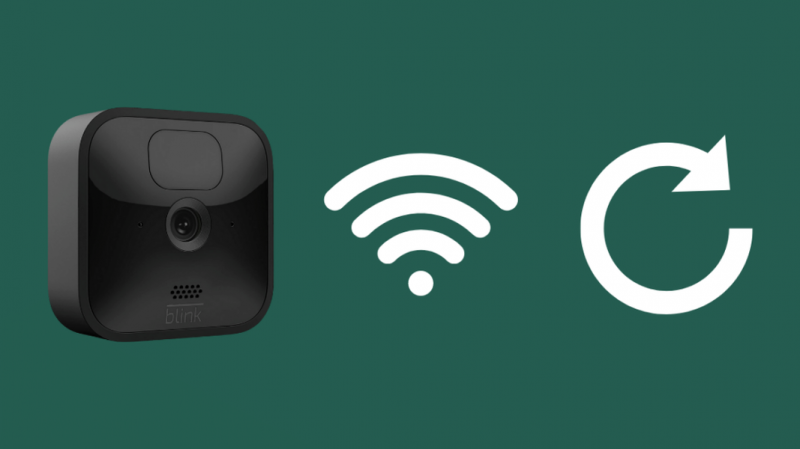
Ja jūsu Blink kamerai ir problēmas ar Wi-Fi tīklu un jūsu internets izskatās kārtībā, varat mēģināt vēlreiz savienot kameru ar savu Wi-Fi tīklu.
Blink lietotnē Blink piedāvā opciju Mainīt Wi-Fi tīklu, tāpēc mēs izvēlēsimies šo maršrutu.
Lai atkārtoti savienotu Wi-Fi tīklu ar Blink kameru:
- Pirms turpināt, sinhronizācijas modulim un tālrunim ir jābūt vienā Wi-Fi tīklā.
- Palaidiet Mirkšķināšanas lietotne .
- Izvēlieties Iestatījumi no apakšējā paneļa.
- Zem Sistēmas iestatījumi , atlasiet savas sistēmas nosaukumu.
- Pieskarieties Sinhronizācijas modulis .
- Pēc tam izvēlieties Mainiet Wi-Fi tīklu .
- Izpildiet lietotnes norādījumus un nospiediet sinhronizācijas moduļa pogu Atiestatīt ar kaut ko, kas nav metālisks un smails.
- Kad iedegas gaismas Sinhronizācijas modulis mirgo zilā krāsā un kļūst nepārtraukti zaļš, pieskarieties Atklājiet ierīci .
- Krāns Pievienojieties parādītajā uzvednē.
- Sarakstā atlasiet savu mājas Wi-Fi tīklu.
- Ievadiet savu paroli un pieskarieties Pievienojieties atkal.
- Kad ierīce izveido savienojumu ar Wi-Fi tīklu, jūs saņemsit “Sinhronizācijas modulis ir pievienots!” ziņa.
Pēc kameras atkārtotas pievienošanas Wi-Fi tīklam pārbaudiet, vai sarkanais indikators atkal nemirgo.
Pārbaudiet Blink kameras akumulatoru
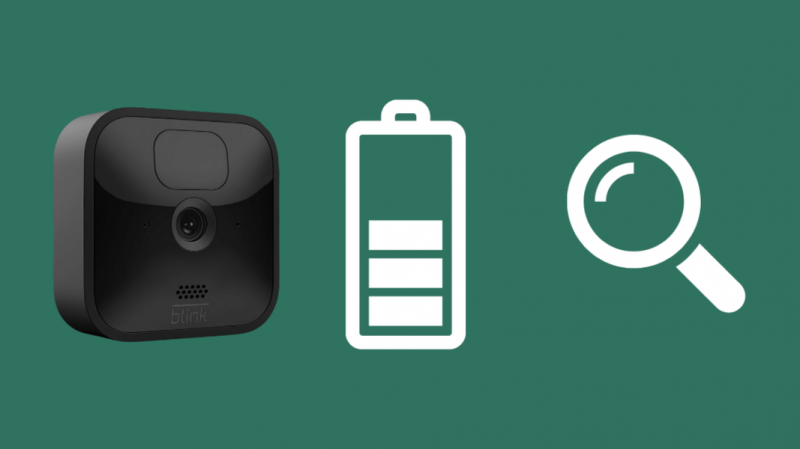
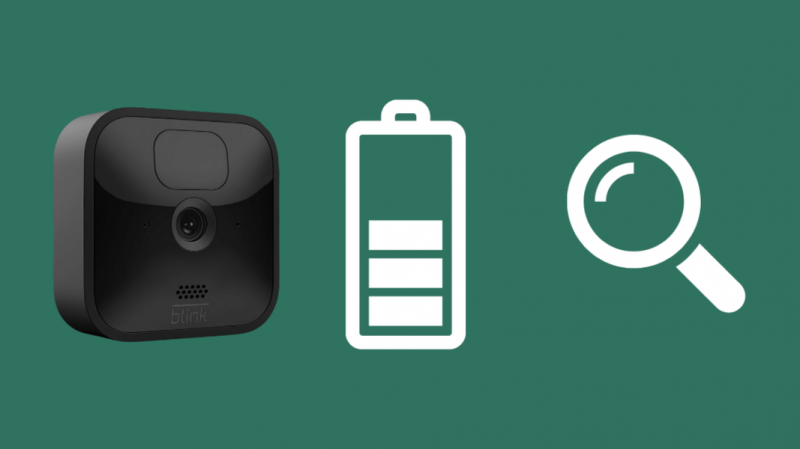
Blink lietotne atkal noderēs, un tajā ir viegli pieejama informācija par akumulatoru.
Lai pārbaudītu Blink Camera akumulatora darbības laiku:
- Palaidiet Blink lietotne .
- Dodieties uz kameras iestatījumiem.
- Zem Uzraudzība , pārbaudiet, vai ierakstā Battery ir teikts LABI.
Lietotne arī parādīs, vai akumulators tiek pārmērīgi izmantots, lai iegūtu priekšstatu par akumulatora darbības laiku.
Nomainiet kameras akumulatoru, ja akumulatora darbības laiks norāda kaut ko citu, nevis OK.
Blink iesaka litija AA baterijas un neiesaka izmantot sārmu vai atkārtoti uzlādējamas litija jonu baterijas.
Pārbaudiet mirkšķināšanas kameru kustības noteikšanu
Dažas Blink kameras mirgo arī tad, kad tās nosaka kustību ar infrasarkano staru kameru.
Pārliecinieties, vai kameras redzes laukā nav nekā, kas daudz kustas, piemēram, mājdzīvnieks.
Pavērsiet kameru tieši pret to, kur vēlaties noteikt kustību, un izvairieties no vietām, kur parasti sagaidāt kustību.
Atiestatiet savu mirgošanas kameru
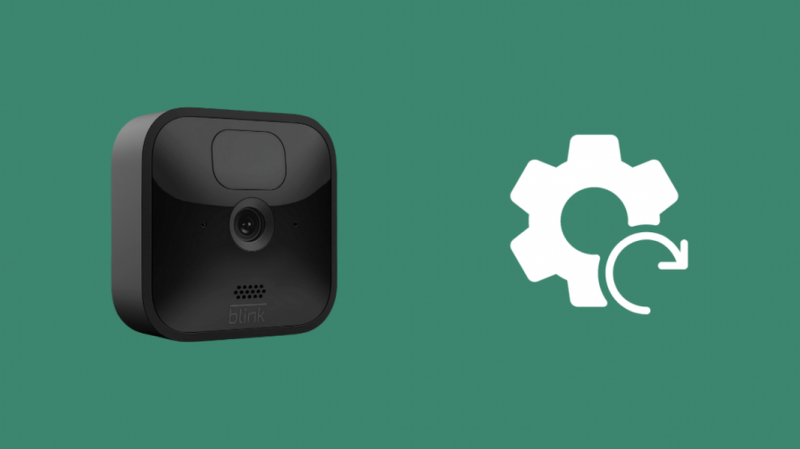
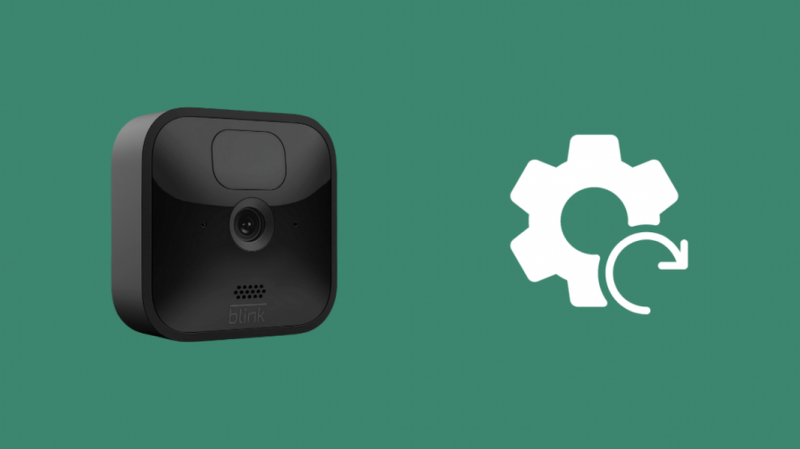
Varat atiestatīt Blink kameru uz rūpnīcas noklusējuma iestatījumiem, ja neviens no labojumiem, par kuriem es runāju, nepārtrauc sarkanās gaismas mirgošanu.
Atiestatot kameru, tā tiks noņemta no sinhronizācijas moduļa un jūsu konta, tāpēc esiet gatavs visu iestatīt vēlreiz, kad tā tiks pabeigta.
Lai atiestatītu Blink kameru:
- Nospiediet un turiet atiestatīšanas pogu sinhronizācijas moduļa sānos, līdz tā indikators kļūst sarkans. Izmantojiet kaut ko smailu un nemetālisku, lai sasniegtu pogu.
- Atlaidiet pogu, lai gaisma mainītu zilu un zaļu.
- Sinhronizācijas modulis pāries iestatīšanas režīmā un noņems visas kameras.
- Pievienojiet kameras atpakaļ, tāpat kā to darījāt, kad pirmo reizi iestatījāt kameru.
Kamerām, kurās netiek izmantots sinhronizācijas modulis, atrodiet atiestatīšanas pogu tās sānos.
Lai veiksmīgi atiestatītu kameru, nospiediet un turiet pogu, līdz mirgo gaismas indikatori.
Sazinieties ar atbalsta dienestu
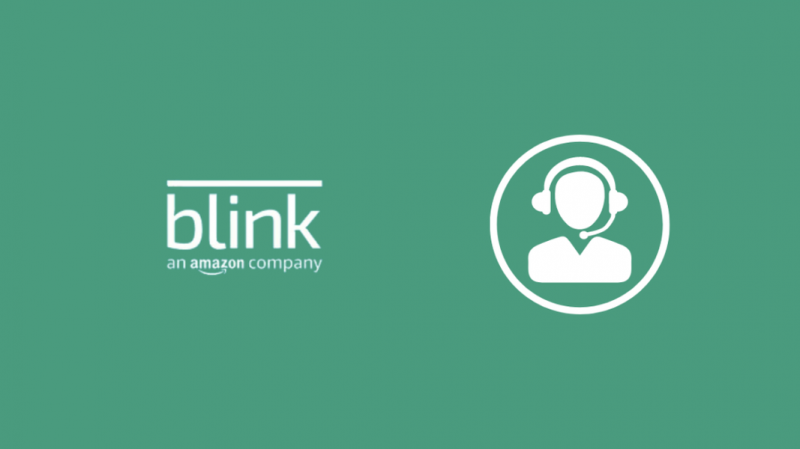
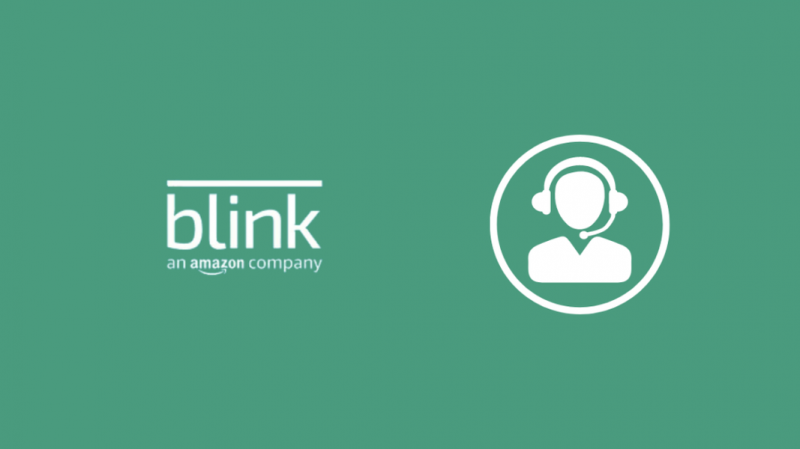
Ja neviena no problēmu novēršanas darbībām, par kurām es runāju par darbu, nav pieejama, varat to darīt sazinieties ar Blink atbalsta dienestu .
Viņi varēs novērst jebkuru problēmu, kas jums radusies ar Blink kamerām, tiklīdz viņi uzzinās, kāds konkrētais modelis jums ir.
Pēdējās domas
Iet cauri viss iestatīšanas process vēlreiz, ja vēlaties, jo tas ir lielisks veids, kā sākt no nulles ar visām jums piederošajām kamerām.
Jūs varat izmantojiet Blink kameras bez abonēšanas , taču bezmaksas lietotāji ir ziņojuši par problēmām, kuru dēļ kamerai ir problēmas uzturēt savienojumu ar jūsu Wi-Fi.
Mēģiniet iegūt Blink abonementu vienam mēnesim un pārbaudiet kameru, lai redzētu, vai tas atkārtojas.
Jums var patikt arī lasīšana
- Labākās drošības kameras bez abonēšanas
- Labākās HomeKit Secure Video (HKSV) kameras, kas liek jums justies droši
- Labākās HomeKit Floodlight kameras jūsu viedās mājas aizsardzībai
bieži uzdotie jautājumi
Vai Blink kameras ieraksta visu laiku?
Mirkšķināšanas kameras neieraksta visu laiku, tikai tad, kad tiek noteikta kustība.
Viņi ierakstus saglabā mākonī, ja jums ir Blink abonements.
Vai iekšā var izmantot Blink Outdoor kameru?
Varat izmantot Blink āra kameru savās mājās, taču tā nedarbojas otrādi.
Jūs nevarat izmantot iekštelpu kameru ārpus telpām, jo tā nav izturīga pret laikapstākļiem.
Cik tālu Blink kamera noteiks kustību?
Blink kamera precīzi noteiks kustību līdz 20 pēdām.
Tas ir atkarīgs arī no apkārtējās vides un apgabala, ko kamera novēro.
Cik Blink kameru var būt vienā modulī?
Vienā sinhronizācijas modulī var būt līdz 10 jebkura veida kamerām, un tās visas varat novērot no lietotnes Blink.
